内容提要:本文的Excel操作技巧教程解决了Excel末尾自动填充多个0的问题,通过学习你会明白Excel自动填充0的准确高效。
我们在Excel中录入比较大的数字,特别是末尾都是0的大数字,容易多录入或者少录入个0,用本文的方法操作,你再也就不用担心少个0了~
一起来试试这个技巧:Excel快速录入末尾带有多位0的数字,步骤如下:
1. 比如我们要录入12000000,可以在B2单元格输入:前面数字**0的个数,即:12**6,同样要录入34500000,B3单元格输入:345**5就可以。
说明:后面的数字,表示数字后面有几个0,如果数字后面有7个0,就是数字**7。
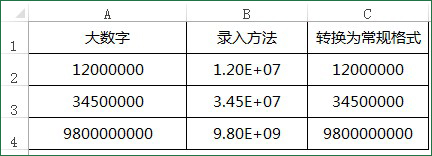
2. 选中B2:B4单元格区域的数字,更改数字格式,当期的格式是科学记数。
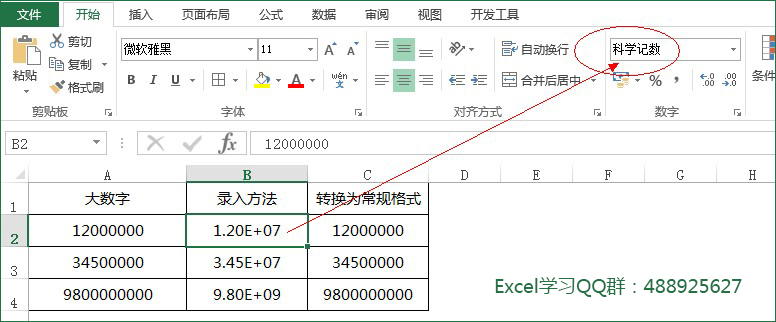
我们将其修改为:常规格式,如下图所示:
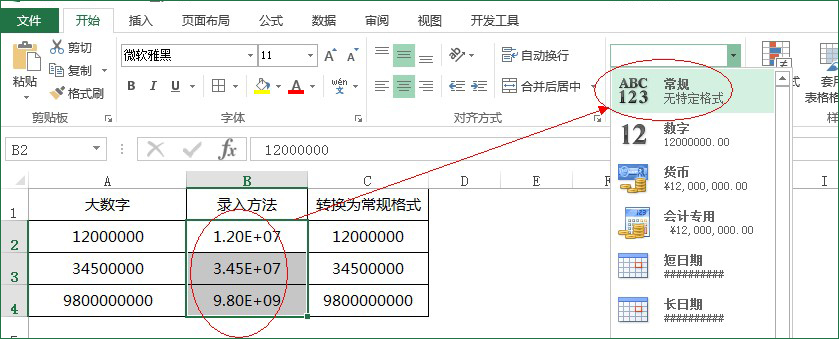
此时,效果就如同C列显示的常规格式一样的。
转发教程到QQ空间,截图给老师QQ:603830039领取四小时Excel视频教程学习。







